GmailでPOP受信が遅い?それなら転送+送信で快適メール設定

Googleの無料メールサービス、Gmailはブラウザで使えてフィルター機能やブラウザ通知など使い勝手がよくて迷惑メール対策などとてもいいサービスなのですが、とても大きな欠点があります。
それはGmailで他のメールをPOPで送受信設定をすることが出来るのですが、とにかく同期が遅くメールが1時間遅れなんてざらです。これは重要なメールをPOPで受信なんてしてたらかなり危ういです。
方法としては、更新をしてPOP受信を確認する方法を紹介しているところもあるのですが実用的ではない。メールが来ているのをわかってて更新で受信するというのは、逆転現象。
WebメールでPOP受信出来るだけでも十分すばらしいとは思うのですが、これは実用的ではないですね。
Gmail でPOP受信が遅い時にはコレで対策だ!
POP受信が遅い、それを改善するというよりは代用する方法として転送を使うべし。
追加したいメール側で自動転送設定をすれば、メールが届いたら速攻Gmailにメールが転送されてくるのでほぼリアルタイムです。
これでPOP受信の件は解決です!
でも、メール送信が出来ないじゃないか?というのもあると思いますが
Gmailでは、送信だけPOPで送ることが出来るのです!
POPでの送信は受信と違ってタイムラグなんて無いので、送ったらすぐ相手に届きます(相手がGmailでPOP受信してたら・・・)。
Gmailで他のメールアドレスを使う場合は送受信をPOPでやるのではなく、転送+POP送信とするのが最強の組み合わせです。またPOP送受信の設定には5件までの上限がありますが、POP送信には上限が無いようです。
また便利な機能も備わっていて、転送で受信したメールアドレスでも返信時には転送での受信のメールアドレスが自動で選択されて返信することが出来るので返信時に間違って別のメールアドレスで返信というのは回避出来る。
ただ新規のメール作成時には、メールアドレスがデフォルト設定のものとなるのでその点は注意が必要となる。
GmailでPOP送信を設定する
さて、転送+POP送信の設定をするわけですが転送の方は、転送元で設定してください。
受信の設定(PCのWeb版での設定)
- Gmailにログイン
- 右はじにある歯車をクリック
- 設定をクリック
- アカウントとインポートをクリック
- 名前の項目の、メールアドレスを追加をクリック
- ポップアップで画面が登場
- メール送信のサーバーの設定を記述してすすむ
- Gmailからメール送信出来るようにするための認証用メールが、そのメールアドレスに送らる
- 認証を済ませて完了
- メール返信の受信メールアドレスでの返信の設定を有効にする。
メールアドレスを追加の下にデフォルトの返信モードの選択がありますので
ここで受信したメールアドレスで返信にしておけば、別のアドレスからの返事の誤送信はなくなります。
設定したばかりだと、Gmailにすぐに反映されない時があるのでしばらくはGmailでの返信時のアドレスが正しいかチェックするのが良いかと思います。
ちなみにPOP受信に設定しているメールでの最終更新とかのスクショ
Yahooメールは転送先が1件しか指定できなくて、転送したメールが削除されてしまうのでこちらのアカウントでは残しておきたいのでPOP受信にしているものです、なんと前回のPOPチェックから55分も経過してますよ・・・
これじゃやっぱ実用的じゃないですよね、このPOPに設定しているメールアドレスは受信専用のアカウントなので急いで返事とかそういうのは無いので、POP受信でも十分なのでそっちを利用してます
PCのメールソフトの方でもPOP受信させているため、転送をあえて使っていません、PCのメーラーの方はおもにメールのバックアップ的な使い方しているので、ヤフーメール、Gmail、PCと3箇所にメールが保存されるので十分なバックアップに。
転送とPOP受信が同時につかえるものがあれば、そっちを使ったほうが快適なので要は使い分けも必要ですね。
小話
無料で使えるGmailがPOP受信でこんなにもチェックが遅いのには理由があります、Gmailの利用者はものすごく多いです。そのアカウントが毎分POP受信の接続を行うと一体どれだけの通信が発生するか、どれだけサーバーに負荷が発生するかは容易に想像出来るかと思います。
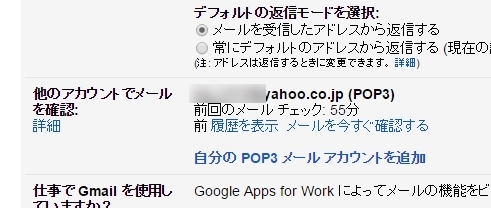

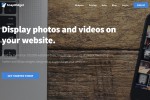
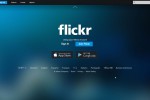





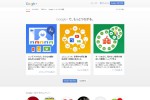


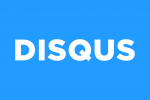
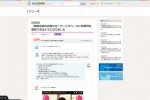
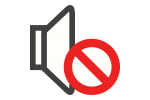
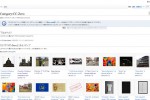


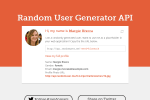




COMMENT